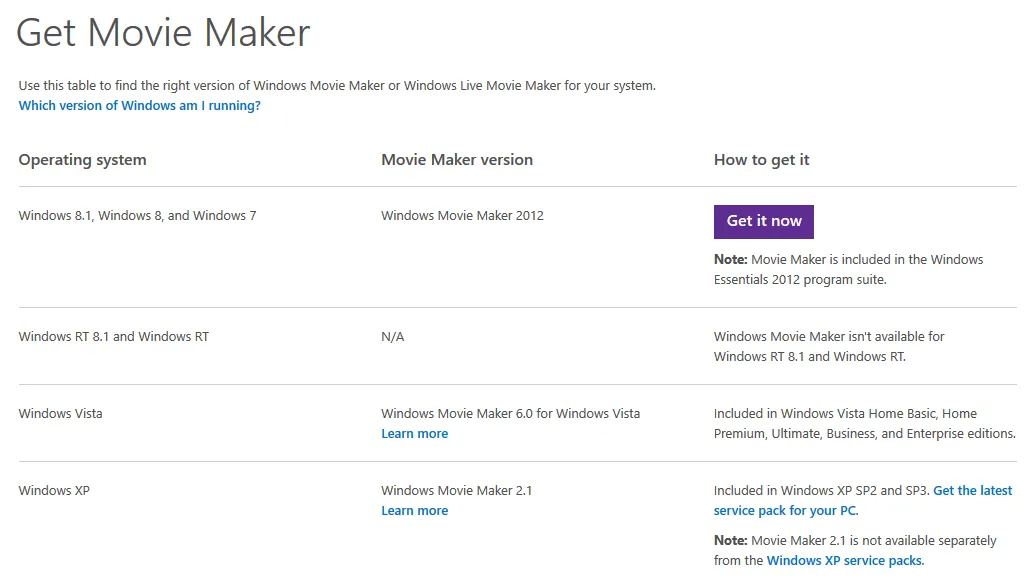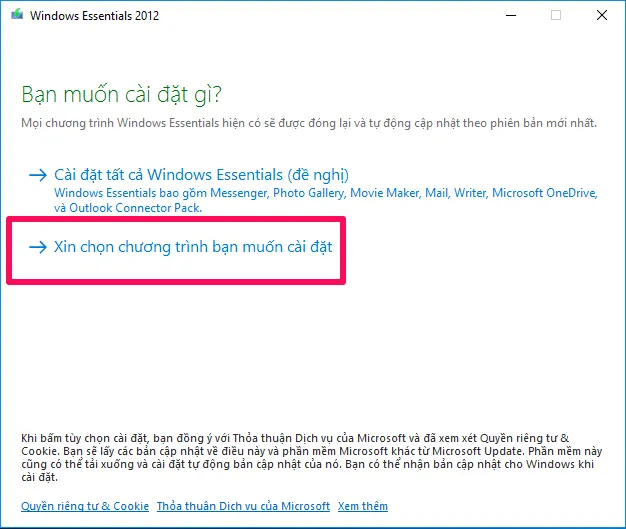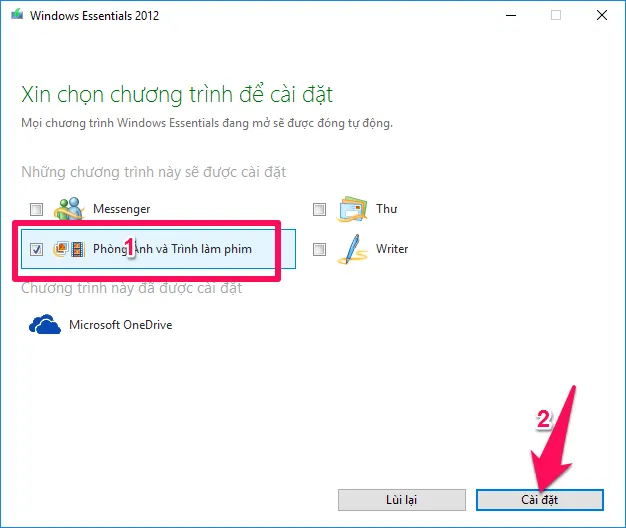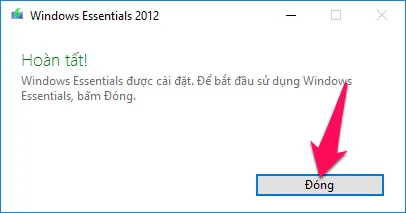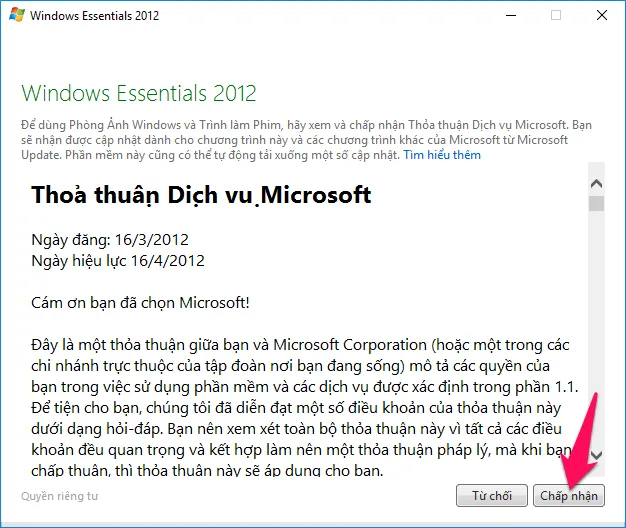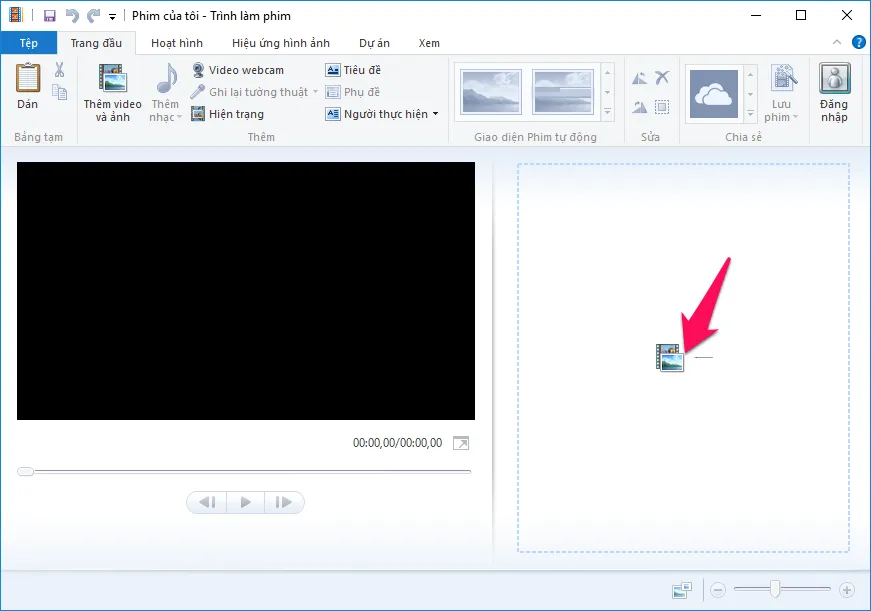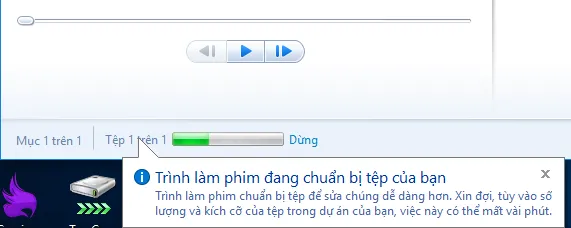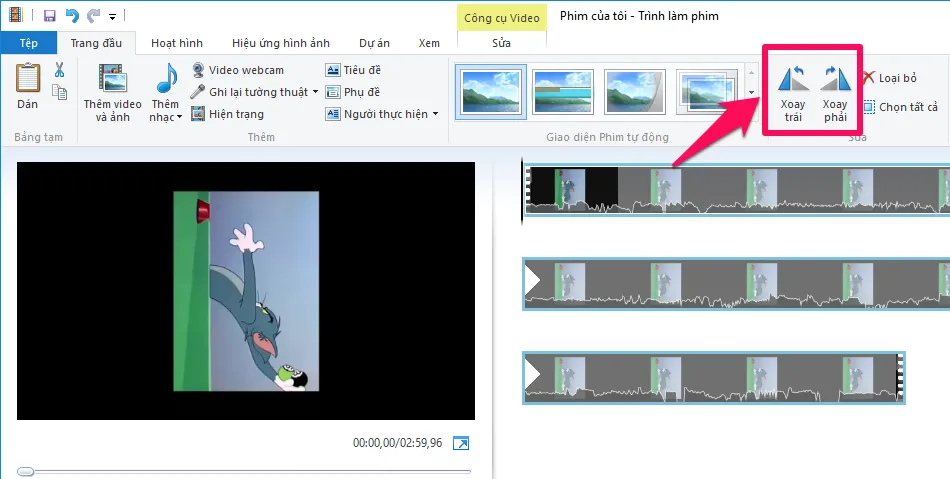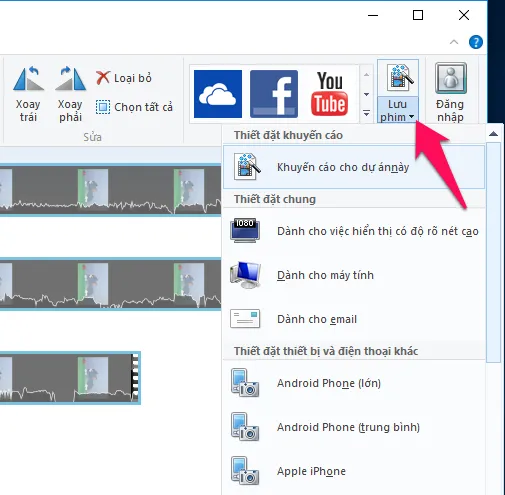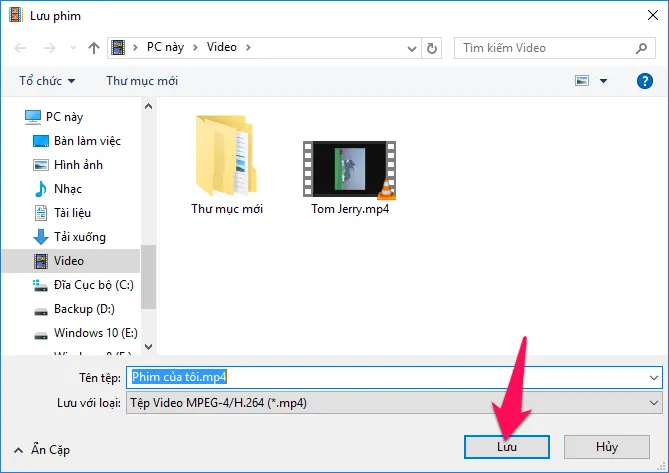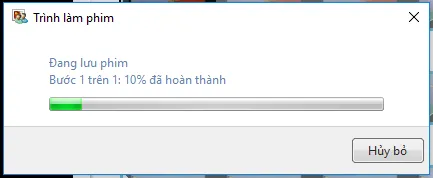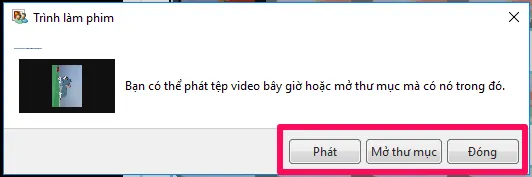Bạn đang đọc: Làm cách nào để xoay video bị ngược, nghiêng 90, 180 độ?
Làm cách nào để xoay video bị ngược, nghiêng, xoay ngang 90, 180 độ? Cách chỉnh sửa video bị ngược dễ dàng với phần mềm Windows Movie Maker của Microsoft.
Windows Movie Maker được Microsoft cung cấp hoàn toàn miễn phí, gọn nhẹ và dễ dàng sử dụng với ngôn ngữ tiếng Việt. Nếu bạn đang có một video bị xoay ngược 1800 hoặc xoay ngang 900 trên máy tính thì Windows Movie Maker sẽ giúp bạn xoay lại đúng hướng của video chỉ với vài thao tác.
Thêm một cách xoay video khác, đó là sử dụng phần mềm VLC media player
Cách sử dụng phần mềm Windows Movie Maker để xoay video bị ngang/nghiêng/ngược
Bước 1: Download phần mềm Windows Movie Maker về máy tính theo liên kết này (link Download trực tiếp từ Microsoft).
Sau khi bạn nhấn vào liên kết trên thì nhấn nút Get it now (với Windows 10/8/8.1/7). Windows Movie Maker đã có sẵn trong Windows Vista và Windows XP (bản SP2 và SP3 được update các gói cập nhật mới nhất).
Bước 2: Chạy tập tin tải về máy tính. Xuất hiện cửa sổ hỏi Bạn muốn cài đặt gì? thì bạn chọn Xin chọn chương trình bạn muốn cài đặt để không cài đặt thêm các phần mềm không cần thiết.
Bước 3: Bỏ dấu tích hết trong các phần trừ Phòng Ảnh và Trình làm phim. Nhấn nút Cài đặt để tiếp tục.
Bước 4: Chờ một lúc để cài đặt Windows Movie Maker, sau khi cài đặt xong bạn sẽ nhận được thông báo như hình dưới. Nhấn nút Đóng .
Bước 5: Chạy phần mềm Windows Movie Maker, tìm biểu tượng của phần mềm trong màn hình Desktop hoặc trong Start menu. Khi xuất hiện cửa sổ Thỏa thuận dịch vụ Microsoft, bạn nhấn nút Chấp nhận .
Bước 6: Giao diện Windows Movie Maker, rất giống công cụ Paint. Bạn nhấn nút sau đó tìm đến video bị ngược/nghiêng, nhấn vào để chọn rồi nhấn nút Mở (Open) . Hoặc bạn cũng có thể kéo thả video trực tiếp vào phần mềm Windows Movie Maker.
Tìm hiểu thêm: 2 Cách cập nhật (update) lên phiên bản mới nhất cho Windows 10
Bước 7: Chờ chút để Windows Movie Maker “chuẩn bị”.
Bước 8: Nhấn nút Xoay trái (Rotate Left) hoặc Xoay phải (Rotate Right) trên thanh công cụ để xoay video theo ý bạn.
Tips: Nếu video bị xoay 1800 bạn hãy nhấn nút Xoay trái (Rotate Left) hoặc Xoay phải (Rotate Right) 2 lần.
Bước 9: Vậy là chúng ta để chỉnh được video theo đúng chiều của nó rồi, việc còn lại là lưu video. Bạn nhấn nút mũi tên bên phải tùy chọn Lưu phim (Save movie) trên thanh công cụ của phần mềm Windows Movie Maker để chọn định dạng muốn lưu. Nếu bạn muốn lưu lại theo định dạng của video gốc thì chọn Khuyến cáo cho dự án này (Recommended for this project) .
Bước 10: Nhập tên cho video trong khung Tên tệp (File name) , chọn vị trí lưu trên máy tính rồi nhấn nút Lưu (Save) .
Bước 11: Chờ chút để Windows Movie Maker lưu video vừa chỉnh sửa.
Bước 12: Sau khi quá trình lưu video sau chỉnh sửa hoàn tất, bạn sẽ nhận được cửa sổ thông báo như hình dưới với các tùy chọn xem video ngay ( Phát – Play), mở thư mục chứa video (Mở thư mục – Open Folder) và đóng thông báo (Đóng – Close).
>>>>>Xem thêm: Canva là gì? Bạn có thể làm gì với Canva? Tải về Canva
Chúc các bạn thành công!!!